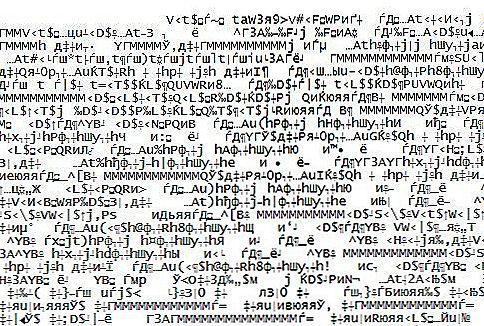Ľudia, ktorí používajú operačný systém Windows, majú často problémy chýbajúca jazyková lišta, Ja sám jazykový panel zmizol už niekoľkokrát a s priateľmi opakovane. Pravdepodobne ste tiež zmizli (alebo ste už zmizli, pretože ste tu) jazyková zásuvka a viete, ako to spôsobuje nepríjemnosti. Skutočne je takmer nemožné urobiť čokoľvek bez toho, aby za počítačom zostala jazyková podložka. A čo robiť v tejto situácii? Zavolajte špecialistovi, ktorý za niekoľko minút práce bude účtovať veľa peňazí? Nie, nemusíte ešte nikomu zavolať, pretože v sieti je stránka f1comp.ru, na ktorú budem napísať dnes, ako obnoviť jazykový panel sám.
SSD, set-top boxy Smart TV, herné grafické karty, procesory pre počítače, multifunkčné zariadenia, antivírusy, smerovače, Wi-Fi zosilňovače, smartphony až do 10 000 rubľov
Čo robiť, ak chýba jazykový panel v systéme Windows 7?
Pre "sedem" existujú také spôsoby:
1. "Štart" "Ovládací panel" "Administrácia" "Služby" starostlivo hľadá "Plánovač úloh" v jeho stave, nastavenie spustenia na auto a reštartovanie počítača.
2. Choďte na "Štart" "Ovládací panel" "Jazykové a regionálne štandardy" v okne prejdite na "Jazyky a klávesnice" vyberte "Zmeniť klávesnicu" a potom prejdite na "Panel jazykov" vyberte "Opravené na paneli úloh" OK. "
Čo robiť, ak jazyk jazykov chýba v systéme WindowsXP?
Pozri tiež:
- Ako presunúť dolný panel úloh v systéme Windows 7?
- Ako odstrániť QIP z panela úloh v systéme Windows 7? dohodnuté
- Ako otvoriť ovládací panel v systéme Windows 10 a pridajte ho do ponuky pracovnej plochy a spustite
- Ako odstrániť panel úloh v systéme Windows 10
- Odstráňte ikonu Skype na paneli úloh
pre WindowsXP má svoje vlastné tajomstvá:
1. Na paneli úloh kliknite pravým tlačidlom myši, v ponuke, ktorá sa otvorí, pred panelom Jazyk vyberte "Panel s nástrojmi", ponechajte začiarknutie.
2. Môžete tiež skúsiť návratový jazyk pomocou registra. Text, ktorý je napísaný nižšie, je skopírovaný do prenosného počítača a uložený zmenou rozšírenia na .reg. Uložte súbor a spustite ho a súhlaste s tieňovaním informácií v registri.
Editor databázy Registry systému Windows verzie 5.00
[HKEY_CLASSES_ROOT \ CLSID \ {540D8A8B-1C3F-4E32-8132-530F6A502090}]]
@ = "Jazykový pruh"
"MenuTextPUI" = "@% SystemRoot% \ System32 \ msutb.dll, -325"
[HKEY_CLASSES_ROOT \ CLSID \ {540D8A8B-1C3F-4E32-8132-530F6A502090} \ Realizované kategórie]
[HKEY_CLASSES_ROOT \ CLSID \ {540D8A8B-1C3F-4E32-8132-530F6A502090} \ Implementované kategórie \ {00021492-0000-0000-C000-00000000004646}]]
[HKEY_CLASSES_ROOT \ CLSID \ {540D8A8B-1C3F-4E32-8132-530F6A502090} \ InProcServer32]
@ = "C: \ WINDOWS \ System32 \ msutb.dll"
"ThreadingModel" = "Byt"
[HKEY_CURRENT_USER \ Softvér \ Microsoft \ Windows \ CurrentVersion \ Policies \ Explorer]
"NoSaveSettings" = dword: 00000000
3. Podržte klávesy Ctrl + Alt + Del a skontrolujte, či existuje proces. Ctfmon.exe ak ste tam nevideli, urobte tak: "Start" "Run" enter Ctfmon.exe Kliknite na tlačidlo "OK".